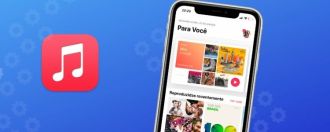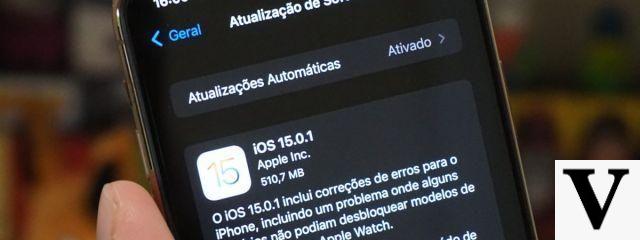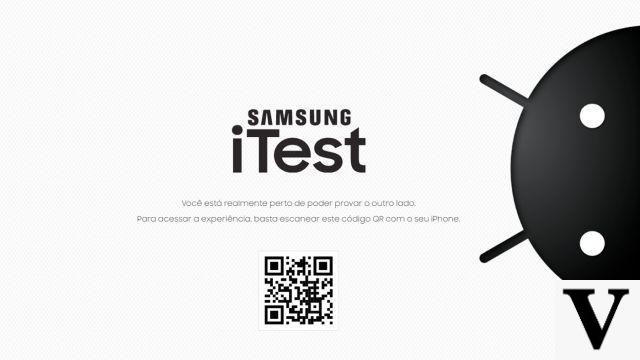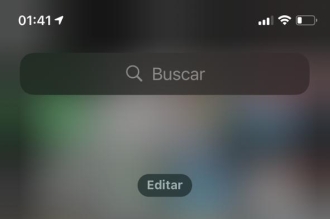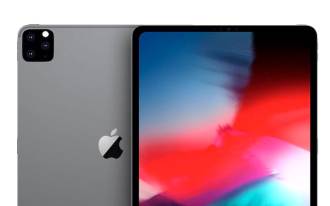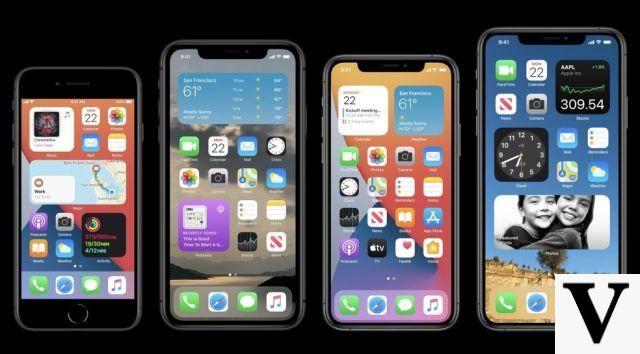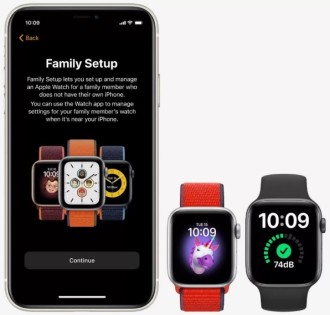Lorsque les smartphones ont commencé à avoir des caméras à l'avant, les utilisateurs ont commencé à les utiliser pour prendre des photos d'eux-mêmes sans avoir à retourner le smartphone. Cela a fini par devenir une fièvre et avec l'iPhone, ce n'était pas différent, lorsque l'iPhone 4 a été lancé avec une caméra frontale, ce fut également un énorme succès. Depuis lors, les soi-disant selfies sont devenus populaires dans le monde entier parmi les utilisateurs d'iPhone du monde entier. Cependant, il y a un problème avec les selfies, vous avez peut-être remarqué que lorsque vous prenez un selfie, la photo finit par être inversée, avec un effet d'image miroir. Cela peut gêner un peu les utilisateurs, nous allons donc vous apprendre dans ce tutoriel comment résoudre le problème du selfie inversé sur iPhone.
Tout d'abord, il faut effectivement préciser que le selfie pris avec votre iPhone n'est pas vraiment inversé. En fait, les concepteurs technologiques choisissent souvent d'imiter les expériences pré-numériques afin de rendre leurs produits plus intuitifs à utiliser, et c'était le cas avec les smartphones équipés d'appareils photo : lorsque vous activez l'appareil photo avant, votre téléphone affiche une image miroir, car c'est ce que vous vous attendez à voir.
Comment résoudre le problème de selfie inversé sur iPhone
Résoudre ce problème a toujours été impossible nativement sur iOS. Mais pour le bonheur de tous les utilisateurs, cela a été résolu avec l'arrivée d'iOS 13. Il existe désormais un moyen très simple d'inverser le selfie qui sort inversé sur iPhone et nous allons vous montrer étape par étape comment procéder.
Si vous avez un iPhone plus ancien sans prise en charge d'iOS 13 ou si vous avez préféré ne pas mettre à jour votre appareil vers le nouveau système, il existe un autre moyen de résoudre le problème et nous vous en apprendrons également plus ci-dessous.
Comment résoudre le problème de selfie inversé dans iOS 13
1 étape
Ouvrez l'application ''Photos'' sur votre iPhone et sélectionnez le selfie que vous souhaitez ''réparer''. Cliquez sur l'option ''Modifier'' puis sur l'icône de l'outil de coupe, comme le montre l'image ci-dessous.
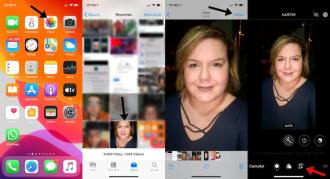
2 étape
Appuyez sur l'icône qui apparaît dans le coin supérieur gauche de l'écran de l'iPhone pour inverser la photo. Appuyez ensuite sur ''Ok'' et c'est tout, la photo sera ''originale'' et non inversée.
Comment résoudre le problème de selfie inversé dans iOS 12 ou version antérieure
Bien que ce ne soit pas aussi facile que dans iOS 13, il est toujours possible de résoudre le problème de photo inversée dans iOS 12 ou inférieur. L'un des moyens les plus efficaces consiste à utiliser des applications tierces, comme Adobe Photoshop Express, une application gratuite disponible sur l'AppStore. Ci-dessous, vous pouvez voir comment utiliser cette application pour résoudre le problème du selfie inversé sur l'iPhone.
Ci-dessous le pas à pas :
1 étape
Entrez dans l'AppStore et recherchez l'application Adobe Photoshop Express. Téléchargez et installez sur votre iPhone.

2 étape
Ouvrez l'application et connectez-vous avec un compte, qui peut être votre compte Google, Facebook ou Apple ID. Ensuite, les images de la pellicule apparaîtront, recherchez le selfie que vous souhaitez modifier et appuyez sur le dessus.

3 étape
Recherchez l'icône de recadrage, puis appuyez sur l'option '' Rotation '' et enfin, appuyez sur l'option '' Retourner horizontalement ''. Maintenant, allez simplement sur l'icône de partage en haut de l'écran et enregistrez-la dans votre pellicule.

Bien que nous ayons utilisé Adobe Photoshop Express dans ce didacticiel, il existe plusieurs autres éditeurs d'images répartis sur l'AppStore qui remplissent également la même fonction de résolution du problème du selfie inversé sur votre iPhone.
Alors qu'avez-vous pensé de notre tuto ?